Użytkownicy SharePoint podobno napotykają trudności podczas udzielania uprawnień użytkownika zewnętrznego do zewnętrznego typu zawartości w centrum administracyjnym Office 365 SharePoint. Zasadniczo użytkownicy nie mogą dodawać zewnętrznych użytkowników jako członków SharePoint.
Problem może również wystąpić w przypadku starszych wersji pakietu Office i programu SharePoint, w tym programu SharePoint 2010. Jeśli nie możesz również dodać zewnętrznego użytkownika do programu SharePoint, oto kilka poprawek, które możesz spróbować rozwiązać.
- Przeczytaj także: 9 najlepszych programów do współpracy i narzędzi do zarządzania projektami
Naprawiono Nie można dodać jako członka w SharePoint
- Przyznaj typ zawartości zewnętrznej Dostęp do wszystkich / wszystkich użytkowników
- Włącz udostępnianie zewnętrzne
- Użyj polecenia cmdlet programu PowerShell
- Wylogowanie z kont Microsoft
1. Przyznaj dostęp do zewnętrznego typu treści każdemu / wszystkim użytkownikom
Aby rozwiązać ten problem, musisz przyznać dostęp do grup Wszyscy lub Wszyscy użytkownicy zewnętrznemu typowi treści. Po zakończeniu użyj uprawnień listy, aby zarządzać uprawnieniami do zasobu zewnętrznego. Oto jak to zrobić.
- Uruchom i przeglądaj Centrum administracyjne SharePoint.
- Kliknij Bezpieczny sklep.
- Wybierz Docelowy identyfikator aplikacji ( używane na liście zewnętrznej) i kliknij Edytować (na wstążce).
- w Członkowie Dodaj pole Każdy zgrupuj i kliknij dobrze (dół strony).
- Wróć do Centrum administracyjne SharePoint i kliknij bcs.
- Kliknij «Zarządzaj modelami BDC i typami treści zewnętrznych”Opcja pod bcs menu.
- Wybierz Model BDC (używane do zawartości zewnętrznej) i wybierz Ustaw uprawnienia do Sklepu Metadanych.
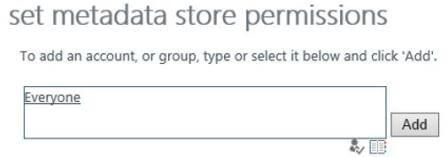
- Teraz musisz dodać Każdy do pola uprawnień w zestawie Metadane okno dialogowe pozwolenia na przechowywanie.
- Kliknij Dodaj aby dodać użytkownika.
- Z listy dostępnych kont lub sklepu z metadanymi wybierz Każdy Grupa. Upewnij się, że Wykonać pole jest zaznaczone.
- W oknie dialogowym u dołu wybierz Propaguj uprawnienia do wszystkich modeli BDC, Typy systemu zewnętrznego i zawartości zewnętrznej w magazynie metadanych MDC. Zaznacz wszystkie pola wymienione powyżej i kliknij DOBRZE.
Po zakończeniu musisz zarządzać dostępem do listy zewnętrznej za pomocą uprawnień SharePoint. Zewnętrzna treść istnieje w witrynie SharePoint.
- Przeczytaj także: 10 najlepszych narzędzi do udostępniania plików dla systemu Windows 10
2. Włącz udostępnianie zewnętrzne
Jeśli jeszcze tego nie zauważyłeś, możliwe, że wyłączyłeś Udostępnianie zewnętrzne w Office 365, SharePoint i Witrynie. Spróbuj włączyć Udostępnianie zewnętrzne, aby sprawdzić, czy to rozwiąże problem.
Aby włączyć udostępnianie zewnętrzne w SharePoint Online, wykonaj następujące czynności.
- otwarty Microsoft Online Administration Center.
- Kliknij Zarządzać link poniżej SharePoint Online.
- Kliknij Zarządzaj zbiorami witryn (lewy panel) z Okno centrum administracyjnego.

- Od Pulpit nawigacyjny centrum administracyjnego, Kliknij Ustawienia i wybierz „Zarządzaj użytkownikami zewnętrznymi”Z Menu.
- Wybierz Dopuszczać przycisk i kliknij Zapisać zastosować zmiany.
Otóż to! Spróbuj dodać użytkowników zewnętrznych do SharePoint i sprawdź, czy problem został rozwiązany.
- Przeczytaj także: 6 oprogramowania do zarządzania dokumentami w celu poprawy wydajności w biurze
3. Użyj polecenia cmdlet programu PowerShell
Dobrzy ludzie ze społeczności Microsoft udostępnili polecenie cmdlet oparte na programie PowerShell, które może rozwiązać problem po uruchomieniu go przez moduł SPO PowerShell. Oto jak to zrobić.
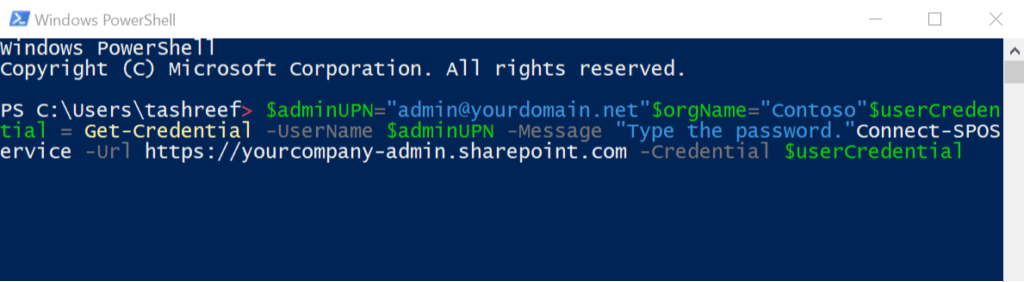
- Najpierw pobierz i zainstaluj Moduł SPO PowerShell stąd.
- Uruchom Power ShellModule jako Administrator.
- Użyj następującego polecenia, aby się połączyć:
$ adminUPN = „[email protected]”
$ orgName = „Contoso”
$ userCredential = Get-Credential -UserName $ adminUPN -Message „Wpisz hasło”.
Connect-SPOService -Url https://yourcompany-admin.sharepoint.com -Credential $ userCredential - Zamień dane szczegółowe, takie jak nazwa użytkownika, poświadczenie użytkownika i adres URL na adres URL witryny i poświadczenie, i połącz się.
- Po połączeniu wpisz następujące polecenie i naciśnij klawisz Enter.
set-sposite -identity $ Siteurl -sharingcapability ExternalUserAndGuestSharing
Jeśli się powiedzie, uruchom SharePoint i spróbuj dodać zewnętrznego użytkownika i sprawdź, czy problem został rozwiązany.
- Przeczytaj także: 5 programów do naprawy uszkodzonych dokumentów Microsoft Word w mgnieniu oka
4. Wylogowanie z kont Microsoft
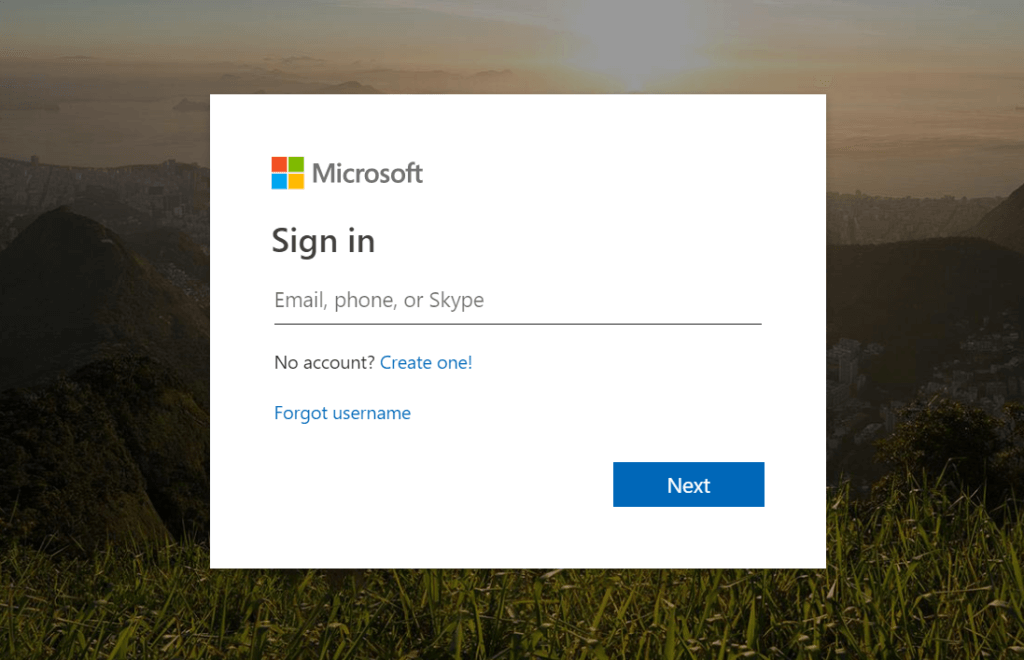
Jeśli użytkownik zobaczy „Przepraszamy, nie można znaleźć nazwy uż[email protected] w katalogu Microsoft.SharePoint”, Błąd może być spowodowany konfliktem tokenu uwierzytelniającego z serwerem. Jednym ze sposobów rozwiązania tego problemu jest wylogowanie się ze wszystkich kont Microsoft z urządzenia powodującego problemy.
Po wylogowaniu się ze wszystkich kont Microsoft wykonaj następną metodę, zanim spróbujesz zalogować się ponownie.
5. Wyczyść pamięć podręczną przeglądarki
Podczas gdy przeglądarka internetowa przechowuje pamięć podręczną w celu przyspieszenia ładowania strony, zła pamięć podręczna może czasami powodować konflikt z witryną, powodując błąd serwera i logowania w witrynie programu SharePoint. Spróbuj wyczyścić pamięć podręczną przeglądarki, a następnie spróbuj ponownie.
Wyczyść pamięć podręczną dla Chrome
- Uruchom Chrome. Kliknij na Menu ikona (trzy kropki) i wybierz Ustawienia
- Kliknij Szukaj pasek i typ Pamięć podręczna. Kliknij Wyczyść dane przeglądania.

- Na karcie podstawowej zaznacz „Obrazy i pliki z pamięci podręcznej ” i «Pliki cookie i inne dane witryny ” opcja.
- Kliknij Wyczyść dane przycisk.
Wyczyść pamięć podręczną dla Microsoft Edge (Chromium)
- Otwórz Microsoft Edge.
- Kliknij Ustawienia i więcej (trzy kropki) i wybierz Ustawienia
- Pod Ustawienia, Kliknij Prywatność i usługi patka.

- Wyczyść Wyczyść dane przeglądania.

- Tutaj wybierz „Pliki cookie i inne dane witryny» i «Obrazy i pliki z pamięci podręcznej”Opcje.
- Kliknij Jasny przycisk.
Po wyczyszczeniu pamięci podręcznej przeglądarki uruchom ponownie system i zaloguj się do konta Microsoft. Spróbuj dodać użytkownika do SharePoint i sprawdź, czy są jakieś ulepszenia.

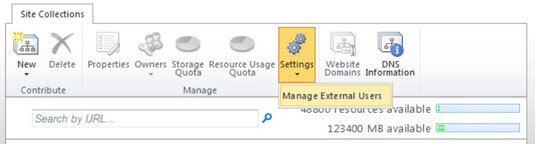
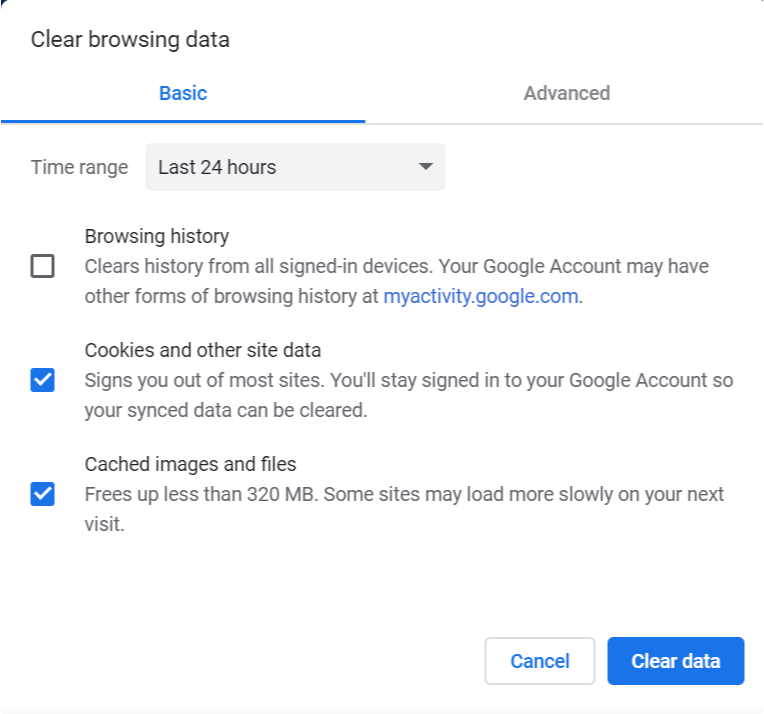


![Nie można dodać użytkowników zewnętrznych jako członka w SharePoint [FIX]](https://pogotowie-komputerowe.org.pl/wp-content/cache/thumb/bb/d59709d035d62bb_320x200.jpg)
![Wystąpiły problemy z dotarciem do serwera błąd SharePoint [PEŁNA POPRAWKA]](https://pogotowie-komputerowe.org.pl/wp-content/cache/thumb/99/0216f6cb40eb599_150x95.png)


